
Trattare i file sul tuo telefono o tablet Android può intimidire, soprattutto perché ci sono diversi standard per il trasferimento dei file e dozzine di app diverse per la gestione dei file.
Ti ritrovi sopraffatto da tutte le diverse opzioni di gestione dei file Android? O non sei sicuro di dove cominciare?
Non ti preoccupare Oggi esamineremo tutto ciò che è necessario sapere sulla gestione dei file su Android, comprese le migliori app per la gestione dei file e su come trasferire file in modo trasparente ad altri dispositivi.
1. Utilizzare il gestore di file Android integrato
Android ha ottenuto un gestore di file nativo in Android 6.0 Marshmallow. È un bel barebone, ma ha il compito di gestire i file di base.
Ecco come accedervi sul tuo dispositivo Android di serie con 6.0 Marshmallow o superiore.
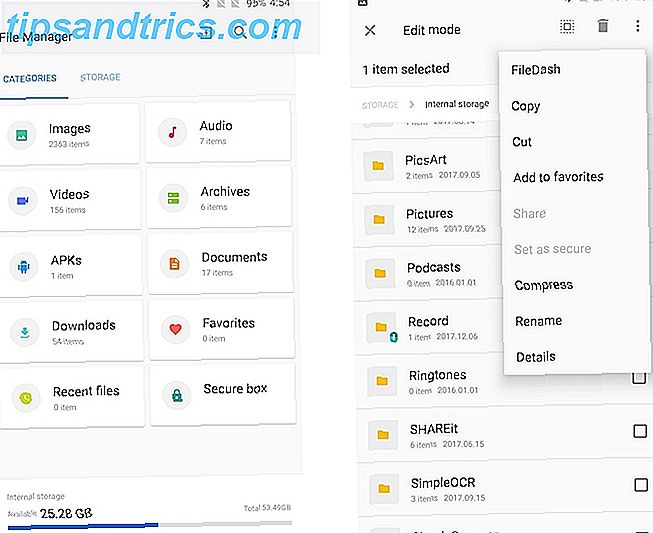
Apri Impostazioni> Memoria e memoria . Qui, dovresti vedere quali file stanno accumulando spazio sul tuo dispositivo. Dovresti vedere un'analisi visiva dello spazio di archiviazione del dispositivo in varie categorie come App, Immagini, Video, Audio, Dati memorizzati nella cache, ecc.
Per accedere al tradizionale gestore di file Android, scorrere verso il basso e toccare Esplora . Passa alla scheda Archiviazione . Dovresti vedere varie partizioni come la memoria interna, la memoria esterna (se il telefono supporta la scheda SD o USB OTG) e Google Drive.
È possibile toccare un particolare oggetto per tagliare, copiare, eliminare, condividere o eseguire altre operazioni di manipolazione dei file.
Se il telefono è in esecuzione Android 8.0 Oreo 9 Motivi di sicurezza che dovresti aggiornare ad Android 8.0 Oreo 9 Motivi di sicurezza che dovresti aggiornare ad Android 8.0 Oreo Android 8.0 Oreo ha migliorato la sicurezza del sistema operativo a passi da gigante - e questo significa che devi l'aggiornamento. Per saperne di più, la posizione del file manager è diversa. Apri l'app Download dal cassetto delle app. Tocca il pulsante del menu di overflow a tre punti e seleziona Mostra memoria interna . Qui puoi gestire i tuoi file ed eseguire operazioni di manipolazione dei file come tagliare, copiare, eliminare, condividere, ecc.
Tieni presente che se il tuo dispositivo non funziona con Android di riserva, il gestore di file integrato potrebbe sembrare abbastanza diverso. Alcuni produttori, come Samsung, includono i propri file manager con le loro versioni modificate di Android.
2. Utilizzare i file manager di terze parti per funzionalità extra
Mentre il gestore di file Android nativo funziona alla grande per le operazioni di base sui file, manca di funzionalità avanzate. Se stai cercando di fare di più con i tuoi file, un file manager di terze parti è quello che ti serve.
Ecco alcuni dei nostri file manager di terze parti preferiti per Android.
Solid Explorer

Solid Explorer è un potente file manager avvolto con il bellissimo design dei materiali. Presenta una configurazione a doppio riquadro, opzioni di personalizzazione avanzate e supporta vari protocolli di rete come FTP, SFTP, WebDAV, ecc.
Per chi non lo sapesse, FTP consente di ospitare file in un'unica posizione e accedervi da qualsiasi luogo. Trasferimento FTP: 3 File manager popolari per Android con software FTP Trasferimento FTP: 3 gestori di file popolari per Android con software FTP FTP può sembrare intimidatorio, ma non lo è! Possiamo aiutarti a imparare a condividere rapidamente e facilmente i file tra i tuoi dispositivi con queste pratiche app Android. Leggi di più . Forse la cosa migliore di Solid Explorer è che supporta le estensioni, quindi puoi estenderne le funzionalità.
Download: Solid Explorer (versione Pro, prova gratuita di 14 giorni)
ES File Explorer

ES File Explorer ha recentemente affrontato critiche per la sua natura pubblicitaria pesante e bloatware inutile. Anche se è vero in una certa misura, non si può negare che il gestore di file preferito una volta abbia ancora un potente set di funzionalità.
Si vanta di ricerca in tempo reale, supporto integrato per compressione e crittografia e gestione remota dei file tramite FTP. Maggiori informazioni sul perché ES File Explorer è il miglior gestore di file Android ES File Explorer: è il miglior file manager per Android? ES File Explorer: è il miglior file manager per Android? EF File Explorer è l'opzione migliore per visualizzare e gestire i file sul tuo dispositivo Android? Leggi di più .
Scarica: ES File Explorer (gratuito con annunci, $ 2, 99 per Pro)
Se stai ancora cercando altre opzioni, puoi leggere le nostre scelte per le migliori app di gestione file per Android I 7 migliori esploratori di file gratuiti per Android I 7 migliori esploratori di file gratuiti per Android Ci sono un sacco di applicazioni per la gestione dei file e l'esplorazione dei file là fuori per Android, ma questi sono i migliori. Leggi di più .
3. Trasferire i file tra telefono Android e PC
Ora che abbiamo visto varie app per la gestione dei file su dispositivo, ecco come semplificare i trasferimenti di file tra il tuo telefono Android e il tuo computer.
Trasferisci i file con un cavo USB

Questo è abbastanza ovvio, ma è comunque abbastanza affidabile. Basta collegare il telefono collegandolo tramite USB al computer. Sblocca il dispositivo e tocca la notifica "USB per ...". Seleziona Trasferisci file . Una finestra di trasferimento file dovrebbe apparire sul tuo computer. Ora puoi trasferire file senza problemi.
Se utilizzi un Mac, devi prima scaricare Android File Transfer. Quindi collega il tuo telefono collegandolo al tuo Mac. Android File Transfer dovrebbe avviarsi automaticamente. Sblocca il tuo dispositivo Android. Dovresti essere in grado di trasferire file avanti e indietro tra il tuo Mac e il tuo dispositivo Android. Se per qualche motivo non funziona per te, ecco alcune alternative ad Android Trasferimento file Spostare file da Mac ad Android senza trasferimento file Android Spostare file da Mac ad Android senza trasferimento file Android Se è necessario trasferire file tra il dispositivo Android e computer Mac, questi strumenti rendono semplice e veloce. Leggi di più che puoi controllare.
Trasferisci file usando Bluetooth

Il trasferimento Bluetooth può essere piuttosto lento, ma è sempre piacevole avere un'opzione wireless semplice e veloce.
Inizia accoppiando il tuo dispositivo Android con il tuo PC Come configurare Bluetooth in Windows 7, Rendi PC visibile e Aggiungi dispositivi Come configurare Bluetooth in Windows 7, Rendi il PC rilevabile e Aggiungi dispositivi Bluetooth non funziona o non sai come impostare su? Ti guideremo attraverso il processo di accoppiamento del dispositivo su Windows, un passo alla volta. Ulteriori informazioni o il tuo Mac Bluetooth non disponibile? Risoluzione dei problemi di connettività Mac Bluetooth non disponibile? Risoluzione dei problemi di connettività Mac Le periferiche non si accoppiano, gli altoparlanti non funzionano o i file non vengono trasferiti? Ecco cosa fare quando il tuo Mac ha problemi Bluetooth. Leggi di più . Per trasferire un file, basta premere il pulsante Condividi all'interno di qualsiasi app di gestione file e selezionare il computer associato dall'elenco.
USB On-the-Go

La maggior parte dei telefoni Android attualmente supporta USB On-the-Go. Che cos'è USB OTG? 5 modi fantastici per usarlo su Android Cos'è USB OTG? 5 modi fantastici per usarlo su Android USB OTG consente di collegare qualsiasi dispositivo USB al tuo smartphone o tablet Android. Ci sono tante possibilità! Leggi di più . USB OTG consente al dispositivo Android di leggere i dati da una connessione USB senza richiedere un PC. Ciò significa essenzialmente che è possibile collegare un'unità flash USB 5 delle unità flash USB 3.0 più veloci da acquistare 5 delle unità flash USB 3.0 più veloci da acquistare Quali sono le unità flash USB 3.0 più veloci che è possibile acquistare, senza dover spendere un piccola fortuna? Abbiamo coperto cinque dei prezzi più veloci, compresi tra $ 20 e $ 200. Ulteriori informazioni o un disco rigido portatile Le 8 migliori unità disco portatili che puoi acquistare in questo momento Le 8 migliori unità disco portatili che puoi acquistare in questo momento Leggi di più direttamente sul tuo telefono Android e trasferisci i file facilmente.
Per verificare se il dispositivo supporta USB OTG, è possibile scaricare questa app gratuita denominata USB OTG Checker. In alternativa, è possibile controllare le specifiche del dispositivo sul sito Web del produttore.
Trasferisci file usando AirDroid

Se non ti piace armeggiare con i cavi USB, puoi trasferire i file da remoto usando AirDrop. Per iniziare, scarica AirDroid sul tuo dispositivo Android e sul desktop. Dopo aver registrato un account gratuito, è possibile trasferire facilmente i file ai dispositivi vicini e ad altri dispositivi registrati. È possibile trasferire i file da remoto anche quando i dispositivi non sono collegati alla stessa rete Wi-Fi.
Scarica: AirDroid per Android (gratuito) | AirDroid Desktop Client (gratuito)
4. Sfoglia i tuoi file da remoto da qualsiasi luogo
Fino ad ora, abbiamo visto come trasferire manualmente i file tra il tuo computer e il tuo telefono Android. Ma cosa succede se dimentichi un file importante sul tuo computer di lavoro e non hai accesso fisico al computer? Come accedi in remoto a un file memorizzato sul tuo computer?

Pushbullet fornisce una soluzione facile. La funzione File remoti di Pushbullet ti consente di accedere ai tuoi file da remoto ovunque. Per iniziare, scarica Pushbullet e registrati per ottenere un account gratuito. Vai alla pagina di supporto di Pushbullet per le istruzioni su come abilitare i file remoti.
Scarica: Pushbullet (gratuito)
5. Trasferimento di file tra dispositivi Android utilizzando i file Vai
Alla fine dello scorso anno, Google ha lanciato File Go Google App Nuovi File Vai: Tutto quello che c'è da sapere su Google Nuovi File Vai App: Tutto quello che c'è da sapere su File Vai è il nuovo file explorer diretto da Google - quindi com'è? Per saperne di più, la sua app di gestione file è destinata agli smartphone di fascia bassa. Il suo obiettivo principale è rendere più semplice la gestione dello storage di file 7 Suggerimenti essenziali per lo spazio di archiviazione di Google Drive da leggere nuovamente 7 Consigli essenziali per lo spazio di archiviazione di Google Drive da leggere di nuovo Potresti non sapere tutto su Google Drive. Questi sette consigli essenziali di Google Drive dovrebbero aiutarti a spremere tutti i vantaggi della suite di produttività. Leggi altro, ma ha anche una bella funzionalità per trasferire i file in modo sicuro senza Internet.
Per utilizzarlo, entrambi i dispositivi Android dovrebbero avere File installati.

Per inviare un file, passare alla scheda File e toccare Invia . Se lo stai utilizzando per la prima volta, tocca Consenti per concedere le autorizzazioni richieste e attiva Consenti modifica delle impostazioni di sistema . Inserisci il tuo nome e tocca Avanti . L'installazione è ora completa.
Chiedi al tuo amico di aprire l'app e tocca Ricevi . Crea una connessione Bluetooth sicura per consentire la condivisione rapida dei file. Potrebbe volerci un po 'di tempo per trasferire il file sull'altro dispositivo, a seconda delle dimensioni del file.
Nota che puoi usare alternativamente AirDroid e Pushbullet per trasferire file tra dispositivi Android.
Scarica: File Vai (gratuito)
6. Trasferire i file da Android a iPhone utilizzando ShareIT

ShareIT è stata l'app di go-to per condividere i file tra dispositivi Android e iOS per un po 'di tempo. Non richiede una connessione Internet attiva, ma richiede che entrambi i dispositivi siano connessi alla stessa rete WiFi. Utilizza una funzionalità denominata Wi-Fi Direct Differenze tra Bluetooth 4.0 e Wi-Fi Direct È necessario conoscere le differenze tra Bluetooth 4.0 e Wi-Fi Direct che è necessario sapere Se si fa una sbirciatina nel futuro, è difficile non immagina una società sempre attiva che presenta una moltitudine di dispositivi connessi che lavorano all'unisono per rendere la tua vita più comoda. Ulteriori informazioni per velocità di trasferimento elevate.
Scarica: ShareIT per Android (gratuito) | ShareIT per iOS (gratuito)
In alternativa, puoi anche utilizzare Send Anywhere per condividere file tra dispositivi Android e iOS.
7. Sincronizza automaticamente i tuoi file su più dispositivi
Hai alcuni file importanti sul tuo Android che vuoi tenere sempre aggiornato, su tutti i tuoi dispositivi?
Inserisci Resilio Sync.

Resilio Sync ti consente di sincronizzare tutti i tuoi file / cartelle su telefono, computer e NAS. Ogni volta che apporti modifiche a un file, sincronizza istantaneamente le modifiche su tutti i tuoi dispositivi registrati. Dispone inoltre di un servizio di trasferimento file proprietario che la società afferma "salta il cloud e trova la distanza più breve tra i dispositivi".
Download: Resilio Sync ($ 59, 99, i piani aziendali partono da $ 29 / mese)
Dispone anche di controlli sull'utilizzo della larghezza di banda per non esagerare con il limite di dati 4 modi per ridurre l'utilizzo dei dati Internet mobile con le app Android 4 modi per ridurre l'utilizzo dei dati Internet mobile con le app Android È possibile ridurre l'utilizzo dei dati mobili senza fare qualcosa di diverso sul tuo dispositivo Android - basta usare queste app! Leggi di più .
Gestione dei file su Android Made Easy
Speriamo che questa guida facile da seguire ti abbia aiutato a capire meglio la gestione dei file sul tuo dispositivo Android. Con una vasta gamma di app e servizi tra cui scegliere, non puoi sbagliare con nessuno di essi.
Cosa ne pensi dei suggerimenti e delle app menzionati sopra? Abbiamo perso la tua app preferita che semplifica la gestione dei file su Android?



